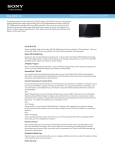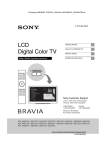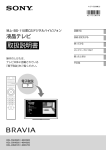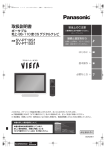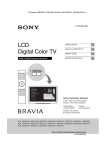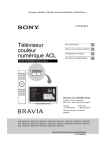Download 取扱説明書 - ソニー製品情報
Transcript
4-271-527-05(1) 地上・BS・110 度 CS デジタルハイビジョン 液晶テレビ 接続・設定をする 取扱説明書 使ってみる ネットワークにつなぐ 操作のしかたは、 テレビ本体に搭載されている 「電子取説」をご覧ください。 困ったときは その他 電子取説 電子取説の使いかた 〈ブラビア〉の機能 見る 設定/ホームメニュー 機器をつなぐ/インターネット 各部の名前 困ったときは 設置する /で項目を選びます。 で次の画面に進みます。 索引 しおり KDL-46HX720 / 40HX720 KDL-60EX720 / 55EX720 / 46EX720 / 40EX720 / 32EX720 KDL-46EX72S / 40EX72S / 32EX72S KDL-32CX400 / 22CX400 目次 設置する 付属品を確かめる ……………………………………………………………… 本機を持ち運ぶ ………………………………………………………………… スタンドを取り付ける ………………………………………………………… 転倒防止の処置をする ………………………………………………………… B-CAS カードを挿入する ……………………………………………………… 見やすい角度に調節する ……………………………………………………… 接続・設定をする アンテナをつなぐ ……………………………………………………………… 録画 / 再生機器をつなぐ ………………………………………………………… 10 オーディオシステムをつなぐ(KDL-/0/EXS を除く)……………… 11 ケーブルをまとめる …………………………………………………………… 1 リモコンに電池を入れる ……………………………………………………… 1 かんたん初期設定をする ……………………………………………………… 1 使ってみる テレビを見る …………………………………………………………………… 1 ホームメニューを使う ………………………………………………………… 1 内蔵の取扱説明書(電子取説)を見る ………………………………………… 1 ネットワークにつなぐ インターネットの接続・設定をする …………………………………………… 0 ホームネットワークにつなぐ ………………………………………………… 困ったときは 故障かな?と思ったら ………………………………………………………… その他 別売アクセサリーを取り付ける ……………………………………………… 0 主な仕様 ………………………………………………………………………… お手入れについてのご注意 …………………………………………………… 保証書とアフターサービス …………………………………………………… KDL-/0/EXS をお使いの場合は、別冊の TV サウンドバーシステムの取扱説明書も合わせてご覧ください。 本書で使用されているイラストは、お使いの機種と異なる場合があります。 本書では、設置・接続や、初期設定のしかたを記載しています。 機能について詳しくは、本機搭載の「電子取説」をご覧ください。リモコンの電子取説ボタンを押すと、 テレビで説明を見ることができます。 「電子取説」の操作のしかたについては、1 ページをご覧ください。 電子取説 電子取説の使いかた 〈ブラビア〉の機能 見る 設定/ホームメニュー 機器をつなぐ/インターネット 各部の名前 困ったときは /で項目を選びます。 で次の画面に進みます。 索引 しおり 電子取説の目次* 電子取説の使いかた 〈ブラビア〉の機能 D 機能* 人感センサー 〈ブラビア〉ネットチャンネル アプリキャスト 無線 LAN (アダプター) Skype TrackID™/ 音楽検索 / ビデオ検索 USB ハードディスク録画 ブラビアリンク 見る D 機能* 番組表 番組説明 番組検索 お気に入り機能 おすすめナビ ワイド切換 画質モード 番組連動データ 写真 / 音楽 / 映像 画面(親子画面) 画面(左右画面) 独立データ放送 / ラジオ放送 設定 / ホームメニュー ホームメニューでできること 本機の設定を変更するには 画質・映像設定 音質・音声設定 * 機能設定 電子取説 放送受信設定 外部入力設定 通信設定 お知らせ 製品サポート かんたん設定 機器をつなぐ / インターネット 録画・再生機器 オーディオシステム USB 機器(デジタルカメラなど) ピクチャーフレーム ブラビアリンク /HDMI 機器 インターネット / 無線 LAN ホームネットワーク Media Remote パソコン(PC) 携帯電話でポケットチャンネルを見る* 各部の名前 リモコン 本体のボタンとランプ 接続端子 困ったときは 索引 しおり しおりを使う お使いの機種により、表示される項目は異なります。 付属品を確かめる 付属品一覧 KDL-46/40/32EX72S のみ付属 (1 個) サウンドバー ビーキャス B-CAS カード(デジタル 放送用 IC カード) (1 枚) B-CAS カード 設置する 台紙に貼り付けてあり ます。 (1 音声接続用ケーブル 本) (1 個) リモコン (1 本) 電源コード ( 個) 単 形乾電池 (1 個) スタンド *1 * 六角レンチ * AC アダプター(1 個) TV サウンドバーシステ ムの取扱説明書 スタンド組み立て用ネ ジ(六角穴付き) ( 本* * または 本 )、(+PSW ( 本)* M × 10mm) * 、* * (六角穴 本体固定用ネジ 付き) (1 本)*、(+PSW ( 本* ま M × 1mm) * たは 本 )、(+PSW ( 本)* M × 0mm) * * 、* 、* * (1本) 転倒防止用ベルト (+ PSW 取付用ネジ (1 本)*、 M × 10mm) (+ PSW M × 0mm) (1 本)* (M.×0mm) 木ネジ (1 本) ( 本)* アンカーボルト ワイヤークランパー (1 本)*、* (本書) 取扱説明書 保証書など スタンドは組み立てる必要があります。詳しくは、別 紙のかんたん設置ガイドをご覧ください。 * スタンドヘッド。 KDL-0EX0 は、本機後面に付いています。 * KDL-CX00 を除くモデルに付属。 * KDL-HX0, KDL-/EX0, KDL-EXS に付 属。 *1 取付用ネジ 木ネジ アンカーボルト KDL-0HX0, KDL-0/0/EX0, KDL-0/ EXS, KDL-CX00 に付属。 * KDL-CX00 に付属。本体固定用ネジは、予備のネ ジ(1 本)を含む。 * KDL-/0HX0, KDL-//0/EX0, KDL-CX00 に付属。 * KDL-/0/EXS に付属。 * 本機後面に付いています(KDL-CX00 を除く)。 本機を持ち運ぶ 設置場所を決める 誤った方法で運搬したり移動したりすると、本 機が落下し、打撲や骨折をしたり、大けがをす ることがあります。 大型テレビは重いので、開梱や持ち運びは必ず 人以上で行ってください。 テレビの底面を持つときは、イラストのように しっかりと持ってください。 運ぶときには、衝撃を与えないようにしてくだ さい。落下や破損などにより、大けがの原因と なります。 特に、液晶画面を押さえたり、強い力が加わる ような持ちかたをしないでください。 本機を運ぶときは、本機に接続されている電源 プラグやケーブルなどをすべてはずしてくださ い。電源プラグを差し込んだまま移動させると、 電源コードが傷つき、火災や感電の原因となる ことがあります。 修理や引越しなどで本機を運ぶ場合は、お買い 上げ時に本機が入っていた箱と、クッション材 を使ってください。 本機のセンサー受光部をさえぎらないように設 置場所を決めてください。 KDL-/0HX0, KDL-0///0/ EX0, KDL-CX00 設置する 正しい方法で運搬 / 移動する D シンクロトランスミッター (KDL-/CX00 を除く) リモコン受光部 / 明るさセンサー*1/ おまかせ画質センサー*/ 人感センサー *1 KDL-0///0/EX0, KDL-/0/EXS, KDL-/CX00 のみ。 * KDL-/0HX0 のみ。 ご注意 液晶画面を照明や太陽にむけたままにすると、液晶画 面を傷めてしまいます。屋外や窓際には置かないでく ださい。 本機を寒いところから急に暖かいところに持ち込んだ ときや、湿気の多い場所や暖房を入れたばかりの部屋 などでは、機器表面や内部に水滴がつくことがありま す。これを結露といいます。 結露が起きたときは、本機の電源を切り、結露がなく なるまで放置してからご使用ください。 人感センサーに直射日光や強い光が当たらないように 設置してください。故障の原因になります。 KDL-CX00 KDL-/0/EXS スタンドを取り付け る 設置する 取り付ける前に、付属のネジに合ったドライバー をご用意ください。 別紙のかんたん設置ガイドをご覧になり、あら かじめスタンドを組み立ててください。 KDL-/0/EXS をお使いの場合は、付属 のサウンドバーをテレビに取り付けてからスタ ンドを取り付けてください。 2 の位置で本体固定用ネジ(付属)を締 め、スタンドを固定する。 電動ドライバーを使う場合、締め付けトル クは約 1.N・m {1kgf・cm} に設定してくだ さい。 KDL-//0/EX0, KDL-/0/EXS, KDL-CX00 本体後面 KDL-46/40HX720, KDL-55/46/40/ 32EX720, KDL-46/40/32EX72S, KDL32/22CX400 の場合 1 本体をスタンド(付属)に載せる。 KDL-CX00 以外は、必ず 人以上で行っ てください。 片方の手で底面を持ち、もう片方の手で本 体上部を支えてください。 本体固定用ネジ KDL-CX00 本体後面 KDL-//0/EX0, KDL-/0/EXS, KDL-CX00 本体固定用ネジ 本体後面 KDL-60EX720 の場合 1 本体をスタンド(付属)に載せる。 本体後面 本体固定用ネジ KDL-CX00 本体後面 2 六角レンチ(付属)で本体固定用ネジ(付 属)を締め、スタンドを固定する。 本体後面 六角レンチ 転倒防止の処置をす る KDL-/0/EXS をお使いの場合は、本機 スタンドを取りはずす 取付用ネジ 設置する 本機を別売の壁掛けユニットやフロアスタンド などと使うときは、付属のスタンドを取りはず してください(KDL-/0/EXS を除く) 。 の位置の本体固定用ネジをはずしてください。 を壁や柱にも固定する必要があります。別紙の かんたん設置ガイドをご覧になり、転倒防止の 処置を行ってください。 KDL-/0HX0, KDL-0///0/EX0, KDL-CX00 柔らかい布 転倒防止用 ベルト 本機後面 本機後面 スタンドヘッド KDL-CX00 木ネジ 転倒防止用ベルト(付属)をスタンドに取付用ネジ (付属)でしっかりと留める。 テレビ台などに木ネジ(付属)などでしっかりと留 める。 ご注意 転倒防止の処置をしないと、本機が転倒し、けがの原 因となることがあります。 テレビ台の種類により、付属の木ネジが使用できない 本機後面 ご注意 ときや、強度が充分とれないときには、お買い上げ店 や工事店にご相談のうえ、市販のネジ(直径 ∼ mm) をご使用ください。 柔らかい布などを敷いた台に画面を下にしてテレビを 載せてください(KDL-CX00 を除く)。 取りはずしたスタンドのネジは、壁掛けユニットやフ ロアスタンドなどの取り付けに使用しないでください。 取りはずしたスタンドおよびネジは、大切に保管して ください。スタンドに戻す場合に必要です。スタンド を個別に購入することはできません。 ビーキャス B-CAS カードを挿入 する B-CAS カード(デジタル放送用 IC カード)はお客 様と地上デジタル、BS デジタル、110 度 CS デジ 設置する タルの放送局をつなぐカードです。 デジタル放送を視聴するしないに関わらず、必 ず B-CAS カードを挿入してください。 次の手順は、電源を切った状態で行ってください。 1 同封の「ビーキャス(B-CAS)カード使用 許諾契約約款」の内容を読み、了解され たうえで、台紙から B-CAS カードをは がす。 B-CAS カードを貼ってある台紙の内容にご 不明な点があるときは、B-CAS カスタマー センター(電話番号 00-000-0)へお問い 合わせください。 見やすい角度に調節 する ご注意 本体とスタンドの間に手や指をはさまないように動か してください。また、壁などにぶつからないようにし てください。 液晶画面には触れないでください。 スタンドの角がテレビ台などからはみ出さないように スタンドの位置を調節してください。はみ出すと落下 やけがのおそれがあります。 スタンド部分がずれたり、浮いたりしないように手で 支えながら調節してください。 画面の向きを調節する(スイーベル) 画面の向きを調節できる機種 KDL-/0HX0, KDL-//0/EX0, KDL-/0/EXS, KDL-CX00 上から見た図 はがす。 0° 0° 0° 0° 前面 2 B-CASカードを奥までしっかり挿入す る。 画面の角度を調節する(チルト) 画面の角度を調節できる機種 KDL-/0HX0, KDL-//0/EX0, KDL-/0/EXS, KDL-CX00 本機後面 図のとおり、印刷された 矢印の方向に挿入する。 ご注意 00 年 月から、番組の著作権保護のために B-CAS カー ドを利用しています。 B-CAS カードを挿入しないと、すべてのデジタル放送を 視聴できなくなります。 KDL-/0HX0, KDL-//0/EX0, KDL-/0/EXS ° 前面 KDL-CX00 °° 前面 アンテナをつなぐ 衛星アンテナや VHF/UHF アンテナをつなぎます。壁のアンテナ端子や、受信する信号に合わせて、アン テナの接続を行ってください。録画機器などもつなぐときは、つなぐ機器の取扱説明書をご覧ください。 VHF/UHF用同軸アンテナケーブ 衛星用同軸ケーブル ル (別売、EAC-DS1SS (011 年 1 月現在)など) 110 度 CS デジタルに対応した CS/BS/ 地上 波放送対応分波器(別売、EAC-DSSM (011 年 1 月現在)など) F 接栓型 接続・設定をする プラスチック製 (別売) 全端子電流通過型の CS/BS/ 地上波放送対応 分配器(別売、EAC-DSD1 (011 年 1 月現 在)など)もご使用できます。 1.mm 以下 地上波と衛星放送の信号が混合の場合 UHF アンテナ (地上デジタルを受信) 衛星アンテナ VHF アンテナ ケーブルテレビ 放送会社 BS/110度CS IF入力 CATV アンテナ端子 本機後面 VHF/UHF 入力 壁のアンテナ端子(VHF/UHF/BS/110 度 CS 混合) 地上波と衛星放送の信号が個別の場合 UHF アンテナ アンテナ端子 (地上デジタルを受信) VHF アンテナ 衛星アンテナ BS/110度CS IF入力 本機後面 VHF/UHF 入力 壁のアンテナ端子(VHF/UHF) ご注意 曲がると金属部分に触れ、ショートの原因となります。 現在お使いの UHF アンテナやアンテナケーブルでも地上 デジタルを受信できます。詳しくは、お買い上げ店にお 問い合わせください。 :信号の流れ ケーブルテレビでも地上デジタルを受信・視聴できます。 お住まいの地域のケーブルテレビで地上デジタルが放 送開始されているかは、ケーブルテレビ放送会社にお 問い合わせください。ケーブルテレビ放送会社によっ て送信方式が異なりますが、本機は パススルー方式の すべての周波数に対応しています。 衛星アンテナをつなぐと、高画質・高音質で、各種テレ ビ放送・データ放送・ラジオ放送が楽しめます。 BS デジタルの有料放送や 110 度 CS デジタルは受信契約 が別途必要です。 録画 / 再生機器をつなぐ ブルーレイディスクレコーダーや DVD プレーヤーなどの録画 / 再生機器をつなぎます。 機器の出力端 子に合ったケーブルをご使用ください。 機器によっては、アンテナ線の接続なども必要になります。つなぐ機器の取扱説明書をご確認ください。 デジタルカメラやデジタルビデオカメラをつなぐ場合は、本機の USB 端子につなぎます。詳しくは、 「電 子取説」をご覧ください。 接続・設定をする HDMI ケーブルでつなぐ HDMI ケーブルで本機と機器をつなぐと、映像と音声を 1 つのケーブルで、デジタル信号のまま劣化さ せずに伝送できます。よりよい映像で楽しむために、HDMI ケーブルでの接続をおすすめします。 録画 / 再生機器 HDMI 出力 HDMI 入力 HDMI ケーブル(別売) 本機 ご注意 ソニー製の High Speed HDMI ケーブルをご使用ください。 市販の HDMI ケーブルの中には、取り付けられないものもありますのでご注意ください。 D 映像ケーブルと音声ケーブルでつなぐ 本機の D 映像入力端子は D1 ∼ D すべてに対応しています。 コンポーネント出力 コンポーネント入力 本機 D 映像ケーブル(別売) 録画 / 再生機器 音声ケーブル(別売) 映像・音声ケーブルでつなぐ ビデオ出力 録画 / 再生機器 10 ビデオ入力 映像・音声ケーブル (別売) 本機 オーディオシステムをつなぐ (KDL-46/40/32EX72S を除く) オーディオシステムやホームシアター機器などをつなぎます。 機器の入力端子に合ったケーブルをご 使用ください。 HDMI ケーブルでつなぐ 本機 オーディオシステム HDMI ケーブル(別売) HDMI 出力 HDMI 入力 ご注意 Audio Return Channel(ARC)に対応していないオーディオシステムと接続する場合は、HDMI ケーブルに加えて、光デ ジタル接続ケーブルまたは音声ケーブルもつなぐ必要があります。 光デジタル接続ケーブルでつなぐ 本機 オーディオシステム 光デジタル 音声入力 光デジタル接続ケーブル(別売) 光デジタル 音声出力 音声ケーブルでつなぐ 本機 オーディオシステム 音声入力 音声ケーブル(別売) 音声出力 ご注意 オーディオシステムを接続した場合、ホームボタンを押して、次のように選んでください。 →[音質・音声設定]→[ヘッドホン・音声外部出力設定]→[音声外部出力] 11 接続・設定をする Audio Return Channel(ARC)に対応しているオーディオシステムと接続する場合には、HDMI ケー ブルを使って本機の HDMI1 入力端子につないでください。 ケーブルをまとめる ワイヤークランパー付属機種 KDL-/0HX0, KDL-0///0/ EX0, KDL-/0/EXS, KDL-CX00 接続・設定をする 本機後面に付いているワイヤークランパーを取 りはずしたあと、ワイヤークランパーを付け替 えてケーブルをまとめます。 (KDL-CX00 は付属のワイヤークランパーを 取り付けるため、 を行いません。) リモコンに電池を入 れる リモコンに電池を入れる。 保護シートをはがす。 カバーをスライドさせる。 裏面 ワイヤークランパーから電源コードをほどく。 ワイヤークランパーをはずす。 ワイヤークランパーを取り付ける。 ケーブルをまとめる。 極側から電池を 入れる。 ご注意 電源コードはまとめないでください。 ご注意 カバーをスライドさせるときに、指などをはさまないよ うにご注意ください。 本機後面 端子の下側にも取り付けられ ます(KDL-CX00 を除く)。 KDL-32/22CX400 をお使いの場合 電源コードを本機後面のフックに固定できます。 電源コード 本機後面 12 かんたん初期設定を する 地上アナログ、地上・BS・110 度 CS デジタルの受 信設定は、 「かんたん初期設定」で一度にできます。 1 電源を入れる。 本機右側面 電源プラグをコンセントに差し込む。 (電源)スイッチを押す。 本機前面左側の( 電源ランプ)が、緑色に点灯して いることを確認してください。 画面右下に「展示モードを実行中です。」と表示された 場合は、「かんたん初期設定」でご家庭での視聴環境 になるよう設定してください。 2 画面のメッセージに従い、リモコンで 設定する。 で項目や設定を選ぶ。 決定ボタンで選んだ 項目や設定を確定する。 ご注意 ご購入後の一回だけ、初期設定をする前に本機を快適に 使うための処理をする必要があります。 処理中、約 0 秒間は画と音が消え、本機前面のタイマー ランプがオレンジ色に点滅します。 処理中は電源を切らないでください。 (この処理は、製造時に実施されている場合があります。) 「かんたん初期設定」 を行うと、リモコンの数字 ボタンのチャンネルは自動で割り当てられます。 お好みのチャンネルと異なる場合は、手動でお 好みのチャンネルに変更してください。 1 ホームボタンを押して、次のように選ぶ。 →[放送受信設定]→[デジタル放送受信 設定]→[地上デジタル:プリセット登録]ま たは[BS:プリセット登録]、[CS:プリセッ ト登録] 2 お好みのチャンネルに変更する。 マンションなどの共同受信システ ムの設定をする [BS・CS:衛星アンテナ設定]を[切]にしてくださ い。 ホームボタンを押して、次のように選ぶ。 →[放送受信設定]→[アンテナ設定]→ [BS・CS:衛星アンテナ設定]→[切] かんたん初期設定をあとでやり直 す 引越しなどでお住まいの地域が変わったときや 地上デジタル放送が開始されたときは、「かんた ん初期設定」をやり直してください。 1 ホームボタンを押して、次のように選ぶ。 →[かんたん設定]→[かんたん初期設定] 2 画面のメッセージに従って設定する。 13 接続・設定をする リモコンボタンに希望のチャンネ ルを割り当てる テレビを見る 1 1 電源を入れる。 電源プラグをコンセントに差し込む。 (電源)スイッチを押す。 本機前面左側の( 電源ランプ)が、緑色に点灯しているこ とを確認してください。 2 見たい放送を選ぶ。 本機右側面 使ってみる 地上デジタル放送と地上ア 放送を切り換えます。 ナログ放送を切り換えます。 デジタル放送の高画質・高音質で 従来の地上アナログ放送も 多彩な番組をご覧いただけます。 引き続きご覧いただけます。 3 チャンネルを選ぶ。 数字ボタンまたはチャンネル+ / ーボタンでチャ ンネルを選びます。 番組表 番組表から選ぶには デジタル放送を視聴しながら、放送中および 1 時間以内の番組を表示できます。 2 3 10 キー選局するには 10 キーボタンを押したあと、数字ボタンでチャンネル番号 を入力して、最後に 1 ボタンを押します。 (デジタル放送)の場合: 011ch → → → → (アナログ放送) の場合 : ch → → → 枝番が付いているチャンネルを選局するには 他の地域の放送も受信できる場合、重複するチャンネル番 号を区別するために、補助的な番号(枝番)が付いています (地上デジタルのみ)。 011ch の場合: → → → → → → 「」、 再生ボタン、音声切換ボタン、数字ボタンの チャンネル+ボタンの上には、凸点(突起)が付 いています。操作の目印として、お使いください。 14 お使いの機種により、使用できるボタンは異なる場合があり ます。 リモコンの基本機能を使う 付属のリモコンを使用してください。 ここではリモコンの基本的な操作を説明しています。リモコン 機能の詳細については、電子取説ボタンを押して「電子取説」をご覧ください。 電源 /スイッチ 電源を入 / スタンバイします。 使ってみる リモコンの裏側の /スイッチも使用できます。 リンクメニュー HDMI 接続した機器をブラビアリンクで操作します。 BD レコーダーボタン HDMI ケーブルでつないだブルーレイディスクレコーダー を操作します。 他機器操作ボタン HDMI ケーブルでつないだ機器やネットワーク機器などを 操作します。 電子取説 カラーボタン(青、赤、緑、黄) 本機に内蔵された「電子取説」を表示します。 データ放送や「アクトビラ」、番組表などの画面操作で使い ます。 また「電子取説」を操作中に、操作ガイドで表示されている ときに使えます。 決定 でホームメニューなどの項目を選んだり、カーソ ルの移動をします。決定ボタンで選んだ項目を決定します。 オプション オプションを使うと、そのときにできる便利な機能の項目 が表示され、通常の手順よりも早く操作できるようになり ます。 で項目を選び決定ボタンを押します。 放送切換ボタン(アナログ / 地デジ、BS、CS) 放送を切り換えます。 数字 / チャンネル+ / − チャンネルを切り換えたり、数字を入力したりします。 音量+ / − 音量を調節します。 15 ホームメニューを 使う 番組表や外部入力、テレビをお好みの設定に変更するなど本機でできることの入り口となります。 1 ホームを押す。 2 で項目を選んで、決定 使ってみる を押す。 3 ホームを押して、終了する。 機能設定 音質・音声設定 画質・映像設定 ホームメニューから調整したい項目を選ぶには (例えば、 (設定) を選んだ場合) かんたん設定 放送を見るための初期設定などをします 。 を押して、 を押して、[かんたん設定]を選ぶ。 かんたん初期設定 リモコン登録 設定 機能設定 音質・音声設定 画質・映像設定 かんたん設定 放送を見るための初期設定などをします 。 かんたん初期設定 リモコン登録 設定 機能設定 音質・音声設定 画質・映像設定 かんたん設定 放送を見るための初期設定などをします 。 かんたん初期設定 リモコン登録 設定 ご注意 イメージ / イラストは実際の表示と異なる場合があります。 16 (設定)のカテゴリーを選 ぶ。 設定の項目が右側に表示されます。 決定を押して、調整したい項目を変更する。 ホームメニューカテゴリー一覧を表示する リモコンの を押すと、画面にホームメニューが表示されます。この画面から各種操作・設定 画面に移動できます。 本機で必要なさまざまな設定ができます。 アプリキャスト アプリキャストを表示します。 アプリケーション 音楽検索やインターネットブラウザーなどのアプリケーション を開きます。 ネットチャンネル 〈ブラビア〉ネットチャンネルのコンテンツを見ることができます。 おすすめ番組 視聴傾向に基づいて、おすすめの番組を表示します。 録画 USB ハードディスク機器をつないで、録画予約をしたり、録画 済みの番組を再生したりできます。 テレビ 放送やチャンネルを選んだり、番組表を表示したりできます。 メディア USB 機器やネットワーク機器に保存されている、写真 / 音楽 / 映 像ファイルを再生できます。 入力切換 入力を切り換えて、本機につないだ機器の映像を見ることがで きます。 お気に入り / 履歴 お気に入りや最近見たチャンネルなどを表示します。 ご注意 お使いの状況により、表示される項目は異なります。 グレー表示の項目は選べません。 設定の詳細項目については、「電子取説」をご覧ください。 17 使ってみる 設定 内蔵の取扱説明書 (電子取説)を見る 本機は、テレビ本体にテレビ画面で見ることができる「電子取説」を搭載しています。必要なときにリ モコンの電子取説ボタンを押せば、画面ですぐに見ることができます。 1 電子取説を押す。 2 で項目を選んで、決定 使ってみる を押す。 電子取説 電子取説の使いかた 番組表 〈ブラビア〉の機能 番組説明 見る 番組検索 設定/ホームメニュー お気に入り機能 機器をつなぐ/インターネット おすすめナビ 各部の名前 ワイド切換 困ったときは 画質モード 索引 番組連動データ しおり 「電子取説」から項目を選ぶには を押して、1 番目の層の項目を選ぶ。 項目の内容が画面右側に表示されます。 写真/音楽/映像 … を押して、画面右側(次の層の項目)に移動 する。 電子取説 番組検索 お気に入り機能 ワイド切換 画質モード 番組連動データ 写真/音楽/映像 を押して、画面左側から項目を選ぶ。 プレビューが画面右側に表示されます。 番目の層が利用可能であるなら、もう一度 を行い、項目を選んでください。 おすすめナビ 2つの画面で別の映像(例:PCフォーマットと テレビ放送)を表示します。 2画面(親子画面) 2画面(左右画面) 独立データ放送/ラジオ放送 を押す。 項目の内容が全画面で表示されます。 電子取説 2画面(親子画面) 別々の映像を同時に見ることができます。放送や外部入力の映像を全画面で表示しているときに、子画面で別の 映像(PCフォーマットを除く)を表示できます。 1 オプションボタンを押して、次のように選ぶ。 PCフォーマット表示中:[2画面表示] PCフォーマット以外の映像を表示中:[2画面表示]→[親子画面] 2 /で音声画面を切り換える。 見る > 2画面(親子画面) 1/2 ご注意 イメージ / イラストは実際の表示と異なる場合があります。 18 「電子取説」の操作画面を見る 「電子取説」の画面を進めたり、ページを送ったりできます。 また説明画面によっては、その機能を直接起動できます。 電子取説 番組表を見る 放送局からの情報をもとに作成される番組表を表示します。番組の詳しい情報を見たり、ジャンルやキーワード で検索したり、選んで予約したりできます。 デジタル放送視聴中に番組表ボタンを押す。 次のように画面が切り換わります。 BSデジタル番組表ーテレビ NHKBS1 NHKBS2 101 102 3/9 00 ★素顔の心に愛は (火) 揺れ(1996年・アメ リカ) 午後 1 午後 2 00 ★素顔の心に愛 午後 は揺れ(1996年・ア 1 メリカ) 午後 2 55 天気 緑 番組説明 NHKh 103 00 映画劇場「カルト 映画祭作品特集 パート1」 名作?迷作?豪華 絢爛・奇々怪々な 作品が目白押し! 52か国・ ▲ 日本の祭事・冬編 「日本各地の冬ま つり・雪まつり」 00 命の大地「神秘の 渓谷∼日本十傑」 層雲峡・養老渓谷・ 00 10 職場風景 30 ふれあい旅の野宿 50 世界の名山 00 お昼のドラマ「家 族のだんらん・そ 00 キレイにマッスル 54 ニュース 56 天気 黄 拡大/縮小 決定 選局 BS日テレ 141 オプション BS朝日1 151 BS-TBS 161 00 お昼のニュース ▲ 近所の闇市場 00 ねこねこうわさ話 45 四季おにぎり 45 おびきよせTV 00 BSサスペンス劇 場 「神楽の夜に消 えた花嫁・賑わう 54 ニュース 05 酔いどれショッピン グ「ビール大特集 」日本国内津々浦 機能表示 戻る 終了 BS日テレ 141 50 世界の名山 鉄道でめぐるアル プス一万尺 ▲ 近所の闇市場 45 四季おにぎり 45 おびきよせTV 54 猫ニュース 00 キレイにマッスル 「プロテイン特集」 00 BSサスペンス劇 場「神楽の夜に消 えた花嫁・賑わう祭 りの森の満開の下 で五十八人姉妹が 見たゆれる松明の 炎は何を語る?」 05 酔いどれショッピン グ「ビール大特集 」日本国内津々浦 々の地・ビールを お取り寄せ 2 00 海洋ニュース 午後 4 05 映画劇場「カルト映 00 空撮特集#2 画祭作品特集パー 狩勝峠∼十勝平野 ート2」 ・厳しい気候が生 み出した見事な秋 のハーモニー 50 おしゃまアート 青 現在 赤 翌日 黄 拡大/縮小 決定 00 NNNワイドショー おもしろブログが いっぱいばい! 博多のフリーライ ターが教えるマル 秘テクニックほか 番組説明 00 ねこねこうわさ話 1 56 天気 00 テレビショッピン グ 素敵な逸品をご紹 介 50 BSハイビジョン 1 BS-TBS 161 00 お昼のニュース 00 お昼のドラマ「家 族のだんらん・そ の後の風景」 54 ニュース 15 ぼくはひとりぼっち 25 深夜の放送予定 3/9 (火)午後1:00 BSジャパン 171 BS朝日1 151 00 命の大地「神秘の 渓谷∼日本十傑」 層雲峡・養老渓谷・ 鳩ノ巣渓谷・昇仙 峡・清津渓谷・黒部 峡谷・中山七里・ 日本ライン ほか 30 ふれあい旅の野宿 00 アメリカ・自然百 景 #35∼アリ 午後 ゾナ∼ 3 BSジャパン 171 NHKh 103 00 映画劇場「カルト映 ▲ 日本の祭事・冬編 画祭作品特集パー 「日本各地の冬ま ト1」 つり・雪まつり」 名作?迷作? 豪華絢爛・奇々怪 々な作品が目白押 し!52か国・ 352作品から選ば 00 テレビチョップ れた昨年の受賞作 品を一挙紹介 10 職場風景 55 天気 午後 1:00 NHKBS2 102 決定 赤 しおりに追加 この機能を使ってみる 2 00 生活セレクション 30 サッカーの道具探訪 「バイエルンミュ ンヘン(ドイツ)」 05 BS NEWS 25 ニュースイチロク ニャ∼ゴ! オプション 3 35 夕飯にゃ∼に 現在のページ / 総ページが表示されます。 54 番組ナビ 10ドラマ・みつばちゃ ん(最終回) 00 こたつスポーツク ラブ 4 25 マタタビセブン 機能表示 戻る 終了 1/5 見る > 番組表 青 トップページへ 使ってみる 次のページに進むには、 を押します。 現在番組表(放送中および1時間以内の番組)→番組表→放送中の映像 NHKBS1 101 前のページに戻るには、 を押します。 緑 戻る 黄 前へ戻る 前のページに戻るには、「戻る」を押します。 この機能*を使うときは、「決定」を押します。 * 機能を直接起動できる場合のみ、表示されます。 しおり機能を使う 「電子取説」にはしおり機能があります。リモコンのカラーボタンで登録したり解除することができます。 登録したしおり機能を使うには、トップページに戻り、 [ しおり] を選びます。 最後に表示されたページを見る 「電子取説」は最後に表示したページを記憶しています。「電子取説」の表示中に電子取説ボタンを押す と、テレビ画面に戻り、もう一度電子取説ボタンを押すと、前回見ていた情報が表示されます。 「電子 取説」のトップページを見るには、画面の指示に従ってトップページに戻るか、ホームボタンを押して、 →[電子取説] を選んでください。 電子取説 2画面(親子画面) 別々の映像を同時に見ることができます。放送や外部入力の映像を全画面で表示しているときに、子画面で別の 映像(PCフォーマットを除く)を表示できます。 1 オプションボタンを押して、次のように選ぶ。 PCフォーマット表示中:[2画面表示] PCフォーマット以外の映像を表示中:[2画面表示]→[親子画面] 2 /で音声画面を切り換える。 見る > 2画面(親子画面) 1/2 ご注意 電源を切ったり、スタンバイ状態になったときに、再び「電子取説」を表示した場合はトップページに戻ります。 19 インターネットの 接続・設定をする 本機をインターネット回線につないで、インターネット上のさまざまなコンテンツを楽しめます。詳 しくは「電子取説」をご覧ください。 ご注意 インターネットのご利用には、インターネット回線事業者やプロバイダーと契約する必要があります。 無線 LAN や LAN ケーブルでつなぐ 無線 LAN でつなぐ USB 無線 LAN アダプター UWA-BR100(別売)を使って、インターネットやホームネットワークにつな ぐことができます。アダプターを本機の USB 端子に差し込むだけなので、面倒な配線が不要です。 ネットワークにつなぐ USB 無線 LAN アダプター UWA-BR100(別売) 本機 パソコン USB 端子 無線 LAN ルーター ADSL モデム / インターネット (アクセスポイント) ケーブルモデム / 光モデムなど ご注意 USB 端子が つある機種をお使いの場合は、必ず上側の USB 端子を使用してください。 必ず、本機専用の USB 無線 LAN アダプターを使用してください。市販の USB 無線 LAN アダプターは使用できません。 (アクセスポイント)が一体化され、1 つの機器で使用できる製品もあります。ご利用の環境をご確認 モデムとルーター ください。 LAN ケーブルでつなぐ ブロードバンドルーターと、LAN ケーブル(別売)を使ってつなげます。 LAN ケーブル(別売) パソコン 本機 LAN 端子 ブロードバンドルーター ADSL モデム / ケーブルモデム / 光モデムなど インターネット ご注意 LAN ケーブルは、カテゴリー (CAT)以上のケーブルを使用してください。 モデムやブロードバンドルーターの WAN 端子はインターネット回線用の端子のため、本機との接続は必ず LAN 端子を 使用してください。 (アクセスポイント)が一体化され、1 つの機器で使用できる製品もあります。ご利用の環境をご確認 モデムとルーター ください。 ルーター機能付きモデムの LAN 端子に空きがない場合は、LAN 用ハブをご用意ください。 20 ネットワークの設定をする ネットワーク機能を使って、本機をインターネットに接続できます。お使いのネットワークや LAN ルー ターの種類によって、設定手順は異なります。ルーターの設定については、お使いの LAN ルーターの 取扱説明書をご覧ください。 また、ルーターの設定は、お使いのパソコンであらかじめ行い、ネットワークにつながることを確認 してから、本機の設定を行なってください。 通信設定 製品サポート お知らせ 通信設定 ネットワークやレンダラーの ネットワーク設定 決定を押す。 設定をします。 以下を設定できます。 ネットワーク設定 ネットワークに関する設定をします。 < ブラビア>ネットチャンネルの更新 < ブラビア>ネットチャンネルの更新 ホームネットワーク設定 ホームネットワーク設定 設定 ホームボタンを押して、 ます。 →[通信設定]を選び 1 で[無線LAN設定]を選ぶ。 ネットワーク設定 ホームネットワークおよびインターネットに アクセスするための設定を行います。 接続方法を選んでください。 接続状態を確認する 有線 LAN 設定 無線 LAN 設定 2 決定を押す。 以降の設定手順は、お使いのネットワークや無線 LAN ルーター (アクセスポイント)によって、異なり ます。次のチャートに従って、お使いの無線 LAN 環境に応じた設定を行なってください。 また、無線 LAN ルーターの取扱説明書も合わせてご覧ください。セキュリティキー、SSID は、無線 LAN ルーターの側面や裏面に記載されています。ご不明なときは、無線 LAN ルーターの製造会社にお 問い合わせください。 お使いの無線 LAN ルーター (アクセスポイント)は… WPS ボタン*がある、もしく は WPS プッシュボタン方式に 対応している。 WPS(Wi-Fi Protected Setup) には、対応している。 はい はい タイプ1 タイプ * いいえ いいえ タイプ 無線 LAN ルーターによっては、AOSS ボタンで WPS プッシュボタン方式に対応しているものもあります。 ご注意 接続の際、WPS を使用すると無線 LAN ルーターのセキュリティが有効になるため、セキュリティで保護されていない状 態で無線 LAN に接続されていた機器がつながらなくなります。この場合、つながらなくなった機器をセキュリティが有 効な状態で再度接続設定をするか、無線 LAN ルーターのセキュリティを無効にしたあと、セキュリティで保護されてい ない状態のままテレビと接続し直してください。 21 ネットワークにつなぐ 無線 LAN でつないだとき [ネットワーク設定]を選びます。以降の設定は、 無線 LAN でつなぐ場合は、引き続き「無線 LAN で つないだとき」をご覧ください。LAN ケーブルで つなぐ場合は、 ページをご覧ください。 タイプ 1 WPS ボタンでセキュリティ保護された ネットワーク 1[WPS(プッシュボタン方式)]をで選 4 IPアドレスと、プロキシサーバーの設定 をする。 [オート]をで選んで決定を押す。 ネットワーク設定 − IPアドレス・プロキシサーバー んで決定を押す。 IP アドレスおよびプロキシサーバーの設定方法を選んでください。 ネットワーク設定 − 無線LAN設定 オート カスタム 無線機器の設定方法を選んでください。お使いのルーターが WPS に対応していない場合は、「検索する」を選んでください。 (ルーターによっては、AOSS ボタンで WPS に対応している 場合があります。) WPS(プッシュボタン方式) WPS(PIN 方式) 検索する 表示された設定内容を確認し、を押す。 ネットワーク設定 ネットワーク設定を以下のように設定します。 リモコンの右ボタンを押すと次へ進みます。 ネットワークにつなぐ 2 無線 LAN ルーターの WPS (または AOSS)ボタンを押す。 接続方法: 無線 LAN ネットワーク名(SSID) : XXXXXXXXX セキュリティ WEP IP アドレス設定 オート IP アドレス: オート サブネットマスク: オート デフォルトゲートウェイ: オート DNS サーバー(プライマリ) : オート 5 設定の保存と、接続診断をする。 WPS(または AOSS)ボタン [保存・接続診断]をで選んで決定を押す。 ネットワーク設定 3 無線LANルーターと接続する。 ネットワーク設定を完了する場合は、「保存・接続診断」を選んでください。 それ以外の場合は「中止」を選んでください。 「中止」を選ぶと、変更した内容はすべて無効になります。 [開始]を選んで決定を押す。 ネットワーク設定 − 無線LAN設定 保存・接続診断 中止 ルーターの WPS ボタンの位置を確認し、「開始」を選んでください。 開始 接続診断結果が表示されたら、[閉じる]を選ん で決定を押す。 ネットワーク設定 ルーターとの接続が開始されて、以下の画面が ネットワーク設定が完了し、ネットワーク接続に成功しました。 表示されたらを押す。 無線 LAN 機器: 認識しました ローカル接続: 成功 インターネット接続: ネットワーク設定 − 無線LAN設定 成功 閉じる WPS の設定が完了しました。 リモコンの右ボタンを押すと次へ進みます。 ネットワーク名(SSID): XXXXXXXXX セキュリティ: WEP 接続診断結果が「失敗」だった場合 お使いの無線 LAN ルーターによっては、自動設定が うまくできない場合があります。その場合は、ルー ターの電源を入り切りしてください。それでもつな がらない場合は、 タイプ 2 の設定方法を試してく ださい。 22 タイプ 2 PIN コードでセキュリティ保護された ネットワーク 1[WPS(PIN方式)]をで選んで決定を 押す。 ネットワーク設定 − 無線LAN設定 無線機器の設定方法を選んでください。お使いのルーターが WPS に対応していない場合は、「検索する」を選んでください。 (ルーターによっては、AOSS ボタンで WPS に対応している 場合があります。) WPS(プッシュボタン方式) WPS(PIN 方式) 検索する 2 無線LANルーターと接続する。 ネットワークにつなぐ 画面に表示されている PIN コードを、無線 LAN ルーターに入力し、[開始]を押す。 無線アクセスポイントに(WPS)PIN コードを入力し、 「開始」を押してください。 PIN コード: 12345678 開始 PIN コードは、パソコンなどから入力してください。 詳しい入力方法は、ルーターの取扱説明書をご覧い ただくか、ルーターの製造会社にお問い合わせくだ さい。 ルーターとの接続が開始されて、以下の画面が 表示されたらを押す。 ネットワーク設定 − 無線LAN設定 WPS の設定が完了しました。 リモコンの右ボタンを押すと次へ進みます。 ネットワーク名(SSID): XXXXXXXXX セキュリティ: WEP 以降の設定手順については、「 タイプ 1 WPS ボタンで セキュリティ保護されたネットワーク」の手順 4 以降をご 覧になり、接続を完了させてください。 つながらない場合は、 タイプ 3 の設定方法を試してく ださい。 23 タイプ 3 WPS(Wi-Fi Protected Setup)に対応し ていないネットワーク 1 無線 LAN ルーターのセキュリティキー、 SSID を確認する。 セキュリティで保護されていない無線 LAN ルーター をお使いの場合は、セキュリティキーの設定は必要 ありません。 2[検索する]をで選んで決定を押す。 ネットワーク設定 − 無線LAN設定 ネットワークにつなぐ 無線機器の設定方法を選んでください。お使いのルーターが WPS に対応していない場合は、「検索する」を選んでください。 (ルーターによっては、AOSS ボタンで WPS に対応している 場合があります。) WPS(プッシュボタン方式) WPS(PIN 方式) 検索する 3 無線LANルーターと接続する。 無線ネットワークの一覧の中からで接続した いネットワーク名(SSID)を選び、を押す。 ネットワーク設定 − 無線LAN設定 一覧からネットワークを選ぶか、「手動登録」を選んでネットワーク名を 入力してください。 ネットワーク名(SSID) セキュリティ 電波強度 手動登録 1234567890_X なし 1234567890_Y XXXXXXXXX YYYYYYYYY なし ZZZZZZZZZ ネットワーク名(SSID)が表示されない場合は、[手 動登録]で無線 LAN ルーターの SSID を入力してくだ さい。 決定を押し、無線 LAN ルーターのセキュリティ キー(WEP キーまたは WPA キー)を入力して、 を押す。 リモコンの[決定]を押して、セキュリティキーを入力してください。 WPA キー ・・・・・・・・ 以降の設定手順については、「 タイプ 1 WPS ボタンで セキュリティ保護されたネットワーク」の手順 4 以降をご 覧になり、接続を完了させてください。 24 うまく接続できない場合は、 ホームネットワーク相談窓口にお問い合わせください。 電話:010-- (フリーダイヤル) 以下のホームページでも、サポート情報を確認でき ます。 http://www.sony.jp/support/tv/ LAN ケーブルでつないだとき 1[有線LAN設定]をで選んで決定を押 す。 接続診断結果が表示されたら、[閉じる]を選んで決 定を押す。 ネットワーク設定 ネットワーク設定が完了し、ネットワーク接続に成功しました。 ネットワーク設定 有線 LAN 接続: 成功 ローカル接続: 成功 インターネット接続: ホームネットワークおよびインターネットに アクセスするための設定を行います。 接続方法を選んでください。 成功 閉じる 接続状態を確認する 有線 LAN 設定 無線 LAN 設定 2 IPアドレスと、プロキシサーバーの設定 をする。 接続診断結果が「失敗」だった場合 お使いのルーターの設定によっては、自動的に接続 できない場合があります。ルーターの取扱説明書を 参考に、IP アドレスなどの設定が自動的に行えるよ うになっているかなどを確認してください。 [オート]をで選んで決定を押す。 ネットワークにつなぐ ネットワーク設定 − IPアドレス・プロキシサーバー IP アドレスおよびプロキシサーバーの設定方法を選んでください。 オート カスタム 表示された設定内容を確認し、を押す。 ネットワーク設定 ネットワーク設定を以下のように設定します。 リモコンの右ボタンを押すと次へ進みます。 接続方法: 有線 LAN IP アドレス設定: オート IP アドレス: オート サブネットマスク: オート デフォルトゲートウェイ: オート DNS サーバー(プライマリ): オート DNS サーバー(セカンダリ): オート プロキシサーバー: 使用しない 3 設定の保存と、接続診断をする。 [保存・接続診断]をで選んで決定を押す。 ネットワーク設定 ネットワーク設定を完了する場合は、LAN ケーブルがつな がっていることを確認し、「保存・接続診断」を選んでく ださい。それ以外の場合は「中止」を選んでください。 「中止」を選ぶと、変更した内容はすべて無効になります。 保存・接続診断 中止 25 ホームネットワーク につなぐ ホームネットワークにつないで、他の部屋にあるネットワーク機器のコンテンツ(写真 / 音楽 / 映像など) を本機で楽しめます。ネットワークの設定については、「ネットワークの設定をする」 (1 ページ)を ご覧ください。 LAN ケーブル(別売) 本機 パソコンなどの ネットワーク機器 LAN 端子 ネットワークにつなぐ ブロードバンド ルーター ADSL モデム / ケーブル モデム / 光モデムなど インターネット ご注意 (アクセスポイント)が一体化され、1 つの機器で使用できる製品もあります。ご利用の環境をご確認 モデムとルーター ください。 ルーター機能付きモデムの LAN 端子に空きがない場合は、LAN 用ハブをご用意ください。 写真 / 音楽 / 映像を再生する ネットワーク機器(サーバー)に保存されている写真 / 映像 / 音楽を本機で再生できます。 1 ホームボタンを押して、次のように選ぶ。 → [フォト] [ / ミュージック][ / ビデオ]→ ネットワーク機器(サーバー) 2 再生したいファイルまたはフォルダーを選ぶ。 ご注意 ネットワーク機器の設定を変更した場合は、主電源スイッチのある機種では、主電源スイッチで主電源を入れ直してか らリモコンまたは本体の電源 /スイッチで電源を入れてください。主電源スイッチのない機種では、一度電源コード を抜いて電源を切ってから、電源を入れ直してください。 ネットワーク機器側で登録が必要な場合があります。詳しくは、機器の取扱説明書をご覧ください。 や[ビデオ]はファイルによっては拡大して表示されるため、画質が粗くなることがあります。また、サイズや [フォト] 横縦比によっては、画面いっぱいに表示されないことがあります。 では、ファイルや設定によっては、静止画の表示に時間がかかるものがあります。 [フォト] [再生方法]で[地図画像表示] 静止画に GPS 情報があるときは地図が表示されます。地図を消したいときはオプションの を[非表示]にしてください。 リモコンの画面表示ボタンで、再生状態・再生時間などの情報パネルを表示 / 非表示できます。 レンダラーで再生する ホームネットワークを通して、デジタルカメラや携帯電話などの対応機器を操作して、機器の写真や 音楽ファイル、映像ファイルを本機で再生できます。 レンダラー対応機器がコントローラーとして必要です。コントローラーの取扱説明書もあわせてご覧 ください。 ご注意 本機でも設定をしてください。 ホームボタンを押して、次のように選びます。 →[通信設定]→[ホームネットワーク設定]→[レンダラー設定]→ 設定したい項目 VAIO にインストールされている VAIO Media Plus や Windows の WMP1 などが使用できます。 コントローラーとして、 26 ネットワーク録画をする ホームネットワークを通して、本機と離れたところに設置しているネットワーク録画に対応したソニー 製録画機器(00 年 月以降発売)に、本機で設定した録画予約情報を送信します。 1 ホームボタンを押して、次のように選ぶ。 →[番組表]→ 録画する番組 2 番組説明画面で[録画対象]を選び、[外部録画機器]を選ぶ。 3 [録画予約]を選ぶ。 4 設定欄の[機器名 接続]を選ぶ。 5 「接続」が「LAN」の録画機器を選ぶ。 6 [予約確定]を選ぶ。 放送時間が変更になった場合などは、変更に合わせた録画はできません。 予約情報が録画機器に送信されたあとは、本機に予約情報は残りません。予約の修正や削除をする場合は、録画機器で 操作してください。 契約が必要なチャンネルの番組を録画予約するときは、録画機器に契約済みの B-CAS カードを入れてください。 (HDD ハードディスクレコーダー・DVD レコーダー複合機などのときは、録画予約する前に、複合機器側で録画する機器 や DVD など)を選んでおいてください。 を選んですぐに他の画面に切り換えると、「設定を中止します。予約済の可能性がありますので、録画機器 [録画予約] 側で確認してください。 」というメッセージが表示されます。録画機器で予約できているか確認してください。 番組情報取得の状況によっては、番組説明画面に番組名などが表示されません。 [日付]、[開始時刻]、[終了時刻]を変更するには、設定欄から変更したい項目を選んで、設定し 録画予約設定画面の、 てください。[日付]は前後 1 日ずつ変更できます。 本機にネットワーク機器を登録する より便利に使うために、接続したネットワーク機器(サーバー)ごとに、ホームメニュー上に表示して 選べるように設定できます。接続したネットワーク機器は 10 台まで自動的に設定されます。 1 ホームボタンを押して、次のように選ぶ。 →[通信設定]→[ホームネットワーク設定]→ [接続サーバー設定] 2 サーバーを選んで、表示するかどうかを設定する。 ご注意 接続したネットワーク機器は、10 台まで自動的に設定されます。 接続サーバーの診断をする ホームネットワークにうまく接続できないときに、本機でネットワーク機器 (サーバー)を正しく認識 できるか確認します。診断結果が失敗だったときは、理由と対処方法を見て接続や設定を確認してく ださい。 1 ホームボタンを押して、次のように選ぶ。 2 3 →[通信設定]→[ホームネットワーク設定]→ [接続サーバー診断] 接続サーバー診断が終わったら、確認したいサーバーを選ぶ。 診断結果内容を確認する。 27 ネットワークにつなぐ ご注意 故障かな?と思ったら 「電子取説」の「困ったときは」もあわせてご覧ください。 インターネットのホームページでもよくあるお問い合わせ「Q&A」を紹介しています。 http://www.sony.jp/support/tv/faq/ まず確認してください アンテナ線(VHF/UHF 用同軸アン テナケーブル)をしっかりつなぐ。 電源コードをしっかりつなぐ。 キュッ キュッ (電源)スイッチを入れる。 キュッ 困ったときは ゆるんだり、抜けたりして いないか。 芯線が曲がっていないか ( ページ)。 こんな場合は故障ではありません 画面に光る点、または光らない点 がある。 「ピシッ」というきしみ音が出る。 ピシッ 電源を入れたときや電源スタンバ イ時に「カチッ」と音がする。 カチッ 輝点・滅点 液晶テレビの映像は微細な画素の 集合です。 画面の一部に画素欠けや輝点が存 在する場合があります。 電源を入れているかどうかに関わ らず、周囲との温度差でキャビ ネットが伸縮し、「ピシッ」という 音が出ることがあります。 電源を入れたときは、内部の回路 が働くため音がします。 また電源スタンバイ時は、データ 受信やソフトウェアの書き換えの ために本機の電源が自動的に入り、 音がすることがあります。本機前 面の ランプがオレンジ色に 点滅しますが、故障ではありませ ん。 自己診断表示機能が働いています 画面が消え、本機前面のランプが赤色に点滅する。 本機に何らかの異常が起きています。ランプの点滅回数をご確 認のうえ、ソニーご相談窓口にお問い合わせください。 赤点滅 28 症状 本機の電源が突然 切れた / いつのまに か消えていた。 対処のしかた 参照ぺージ を設定していると自動的に電源が切れます。 [無操作電源オフ] を利用して電源を入れた場合、設定した視聴時間を経過すると、電 [オンタイマー] 源が切れます。 を設定していると、設定した時間の間、継続して人の動きを感知し [人感センサー] なかったときは消画となり、さらに約 0 分間経過すると自動的に電源が切れます。 テレビから離れた場所で視聴すると動きを感知しにくい場合があります。 リモコンで本機を 操作できない。 操作したときに裏の /スイッチが点滅したら、電池の電圧が不足していますので、 12 操作したときにリモコンが効きづらい、到達距離が短いと感じたら、電池の電圧が 12 極側から電池を入れてください。電池のが正しい向きになっているか確認し 12 電池の交換が必要です。電池を交換してください*1。 不足していますので、電池の交換が必要です。電池を交換してください*。 てください。 本機やリモコンを金属製のテーブルやラックなどに設置するとリモコンの無線通信 に支障をきたし操作できないことがあります*1。 近くに電子レンジや無線装置があるときはリモコンで操作できないことがあります 。 *1 本体のホームボタンを押して、 ます。 *1 。 →[かんたん設定]→[リモコン登録]の順に選び 困ったときは リモコンをもう一度登録してください リモコン先端部を手などで覆わないようにして操作してください。 リモコンは最後に登録した 1 台のテレビしか操作できません 。 *1 ブラビアリンク対応機器の操作モードになっています。リンクメニューボタンを押 して、 [テレビの操作]→ [ホーム(メニュー)]または[オプション]を選び、本機を操 作してください。 リモコンに録画機 本機に付属のリモコンは、録画機器の登録に対応していません。 HDMI 入力に切 リンクメニューに対応していない HDMI 機器の可能性があります。 器を登録できな い。 り換えるとリモコ ンで操作できない。 画像が乱れる。 リンクメニューボタンを押して、 [テレビの操作]→[ホーム(メニュー)]→ →[外 部入力設定] →[HDMI 機器制御設定]→[リモコン操作ボタン設定]→[標準]の順に選 びます。 アンテナ線は電源コードからできるだけ離してください。 これまでお使いの UHF アンテナを地上デジタル用に使用すると、受信エリア内で あってもアンテナ設置状態、屋内配線状態でうまく映らなかったり、画面が乱れた りすることがあります。お買い上げ店などにお問い合わせください。 本機の周辺が熱い。 *1 * 9 長時間使用したときなどに、本機の上部や後面が熱くなり、手で触れると熱く感じ ることもあります。 KDL-/0HX0, KDL-0///0/EX0, KDL-/0/EXS のみ。 KDL-/CX00 のみ。 29 別売アクセサリーを取り付ける 本機は以下の別売アクセサリーに対応しています(011 年 1 月現在)。 壁掛けユニット SU-WL00:KDL-/0HX0, KDL-0///0/EX0, KDL-CX00 SU-WL100:KDL-CX00 フロアスタンド SU-FL1M:KDL-/0HX0, KDL-/0/EX0, KDL-CX00 SU-FL1L:KDL-/0HX0, KDL-//0EX0 壁掛けユニットは確実な取り付けが必要です。テレビの機種名を確認して、指定された壁掛けユニッ トを使用してください。また、必ず壁掛けユニットの取扱説明書もご覧になり、確実に行ってください。 壁に取り付ける場合は、必ず指定の壁掛けユニットを使用し、専門業者に取り付けを依頼してく ださい。また、取り付け時には設置関係者以外近づかないでください。 専門業者以外の人が取り付けたり、壁への取り付けが不適切だと、テレビが落下したりして、打 撲や骨折など大けがの原因となることがあります。 その他 本機に壁掛けユニットやフロアスタンドを取り付ける場合、テレビ後面からネジをはずす必要があり ます(KDL-/CX00 を除く)。 また KDL-0EX0 の場合は、スタンドヘッドも取りはずす必要があります( ページ)。 KDL-0/EX0 KDL-/0HX0, KDL-/0/EX0 柔らかい布 × × 柔らかい布 × × ご注意 柔らかい布などを敷いた台に画面を下にしてテレビを載せてください。 取りはずしたネジは、子どもがさわらないように安全な場所に保管してください。 テレビに付属のスタンドに戻す場合は、必ず保管したネジを元の場所に取り付けてください。 30 SU-WL500/SU-WL100 を使う KDL-/0HX0, KDL-0///0/EX0, KDL-CX00(SU-WL00) ネジ(+ PSW × 1mm) 壁掛けユニットに付属 KDL-CX00(SU-WL100) マウンティングフック マウンティングフック ネジ (+ PSW × 1mm) 壁掛けユニットに付属 × * テレビ本体を付属のスタンドの上に設置し、 マウンティングフックを取り付けてください。 柔らかい布 * KDL-CX00 には 角穴 マークは付いていません。 その他 下記もご覧ください。 壁掛けユニットの取扱説明書 (本書の ページ) 「テレビ取り付け寸法表」 (本書の ページ) 「スタンドを取り付ける」 「スタンドを取りはずす」 (本書の ページ) ご注意 SU-WL100 を使用する場合は、壁掛けユニットに付属のベースプレートのホルダーを内側に付け替えてください。 SU-WL100 を使用する場合は、テレビ後面左側からマウンティングフックを取り付けてください。右側を先に取り付け ると、角度を調整する場合、作業しづらくなります。 壁掛けユニット使用時に、テレビ後面と壁の間の距離は約 cm になります。接続できるケーブルをご使用ください。 cm 壁 31 ネジ・フック位置一覧表 テレビ型名 ネジ位置 フック位置 KDL-60EX720 KDL-46/40HX720, KDL-55/46/40EX720 KDL-32EX720, KDL-32CX400 KDL-22CX400 d、g a e、j b e、g c ― b ネジ位置 マウンティングフックをテレビに取り付ける場合 SU-WL00 その他 フック位置 テレビをベースブラケットに取り付ける場合 SU-WL00 32 a b c SU-WL100 a b テレビ取り付け寸法表 取り付け寸法は取り付け状態により若干異なることがあります。 取り付ける壁にはテレビ質量の 倍に耐えられる強度を要します。 テレビの質量は本書の 、 ページをご覧ください。 SU-WL500 その他 テレビを取り付けたときの画面の中心位置 SU-WL100 テレビを取り付けたときの画面の中心位置 単位:mm テレビ型名 KDL-46HX720 KDL-40HX720 KDL-60EX720 KDL-55EX720 KDL-46EX720 KDL-40EX720 KDL-32EX720 KDL-32CX400 KDL-22CX400 テレビ寸法 取り付け角度による長さ 画面中心 寸法 角度 0˚ 角度 0˚ 1,0 1, 1, 1,0 0 0 0 0 10 1 0 10 1 11 1 11 1 1 1 1 0 0 1 1 1 10 1 1 1 1 10 1 1 1 1 1 0 33 KDL-EX0, KDL-CX00 フロアスタンドを使う フロアスタンドに付属 のネジ(M × 1) 本 本機との設置について 別売アクセサリーの取扱説明書にある設置手順 に対応して本機では以下の作業が必要です。本 書とあわせてアクセサリーの取扱説明書もご覧 ください。 はじめにフロアスタンドに付属の取扱説明書の 「フロアスタンドを組み立てる」をご覧になり、 フロアスタンドを組み立ててください。 組み立て後、「テレビの取り付け準備をする」 のかわりに、次の手順を行ってください。 1 必要に応じてテレビに付属のスタンド をはずす。 スタンドのはずしかたは本書の ページ をご覧ください。 ご注意 * × 角穴 柔らかい布 * KDL-CX00 には マークは付いていません。 ご注意 角穴が中央より上部になるように、左右を正しく置 いてください。 3 フックをブラケットに取り付ける。 KDL-/0HX0, KDL-//0EX0 SU-FL1M SU-FL1L その他 テレビに付属のスタンドに戻す場合は、必ず保管し たネジを元の場所に取り付けてください。 2 ブラケットをテレビに取り付ける。 テレビ後面からネジをはずす(KDL-CX00 を 除く) (本書の 0 ページ)。 フロアスタンドに付属のネジ(M × 1) 本で固 定する。 KDL-/0HX0, KDL-//0EX0 フロアスタンドに付属 のネジ(M × 1) 本 (SU-FL1M) (SU-FL1L) KDL-EX0, KDL-CX00 (SU-FL1M) (SU-FL1L) × 柔らかい布 角穴 引き続きフロアスタンドの取扱説明書をご覧に なり、テレビをフロアスタンドに取り付けてく ださい( ∼ )。 34 主な仕様 システム 受信方式 NTSC 方式、地上デジタル放送方式、BS デジタル放送方式、110 度 CS デジタル放送方式 受信チャンネル 地上アナログ:VHF 1 ∼ 1 チャンネル、UHF 1 ∼ チャンネル :C1 ∼ C CATV(ケーブルテレビ放送会社との受信契約が必要) 地上デジタル・BS デジタル・110 度 CS デジタル(テレビ・ラジオ・独立データ)の各チャンネル BS デジタル・110 度 CS デジタル対応周波数 10MHz ∼ 0MHz BS デジタル・110 度 CS デジタル対応ローカル 周波数 10.GHz 使用スピーカー*1 KDL-0EX0:フルレンジ × 1cm()、ウーファー × cm(1) KDL-/0HX0, KDL-//0EX0, KDL-/0EXS:フルレンジ × 1cm() KDL-EX0, KDL-EXS, KDL-CX00:フルレンジ × 10cm() KDL-CX00:フルレンジ × 10cm() 音声出力*1 (実用最大出力) アンテナ端子 VHF/UHF、BS/110 度 CS IF Ω F 型コネクター(コンバーター用電源出力、DC1/11V 最大 W、 芯線側+、オート / 入 / 切、メニュー切り換え) ビデオ入力端子 映像:ピンジャック 音声:ピンジャック、 チャンネル コンポーネント入力 端子 D 映像:D 端子 その他 入出力端子 KDL-0EX0:10W+10W+10W KDL-/0HX0, KDL-//0/EX0, KDL-/0/EXS, KDL-CX00:10W+10W KDL-CX00:W+W 音声:ピンジャック、 チャンネル HDMI1 ∼ 入力端子 (KDL-/0HX0, KDL-0///0/ EX0, KDL-/0/ EXS) 映像(D) :0i、0p、0/p/0p、0p、100i、100/p/0p、100p 映像(D) :フレームパッキング 0/p/0p、0p、100i、100/p/0p サイドバイサイド 0p、100i、100/p、100p トップアンドボトム 0p、100i、100/p/0p、100p 音声: チャンネル リニア PCM(/.1/kHz、1/0/ ビット)、ドルビーデジタル、MPEG AAC(デジタル放送) アナログ音声:PC 音声入力端子(ミニジャック)と兼用(HDMI 入力のみ) Audio Return Channel(ARC)対応(HDMI1 入力のみ) HDMI1 ∼ 入力端子 (KDL-CX00) 映像:0i、0p、0/p/0p、0p、100i、100/p/0p、100p 音声: チャンネル リニア PCM(/.1/kHz、1/0/ ビット)、ドルビーデジタル、MPEG AAC(デジタル放送) アナログ音声:PC 音声入力端子(ミニジャック)と兼用(HDMI 入力のみ) Audio Return Channel(ARC)対応(HDMI1 入力のみ) HDMI1、 入力端子 (KDL-CX00) 映像:0i、0p、0/p/0p、0p、100i、100/p/0p、100p 音声: チャンネル リニア PCM(/.1/kHz、1/0/ ビット)、ドルビーデジタル、MPEG AAC(デジタル放送) アナログ音声:PC 音声入力端子(ミニジャック)と兼用(HDMI 入力のみ) Audio Return Channel(ARC)対応(HDMI1 入力のみ) 音声出力端子 (ヘッドホン端子兼用) ステレオミニジャック 光デジタル音声出力端子 角型端子、PCM (kHz、.1kHz、kHz)、ドルビーデジタル、MPEG AAC (デジタル放送) *1 LAN(10/100)端子 10BASE-T/100BASE-TX コネクター(ネットワークの使用環境により、接続速度に差が生じることがあり ます。本機は 10BASE-T/100BASE-TX の通信速度や通信品質を保証するものではありません。) PC 入力端子 RGB 映像:Mini D-Sub1 ピン USB 端子 Hi-Speed USB KDL-/0HX0, KDL-0///0/EX0, KDL-/0/EXS, KDL-CX00:USB1 端子、 USB HDD 録画端子 KDL-CX00:USB 端子 音声:ステレオミニジャック KDL-/0/EXS をお使いの場合、テレビ単体での仕様となります。サウンドバーの仕様については、別冊の TV サウンドバーシステムの取扱説明書をご覧ください。 35 型 名 電源部、その他 動作温度 0℃∼ 0℃ 動作湿度 10% ∼ 0%(結露なきこと) 消費電力* KDL-HX0: 1W KDL-EX0/EXS: 1W * 消費電力 (リモコン待機時)* 年間消費電力量* (スタンダード時) 区分名 KDL-0HX0: 1W KDL-0EX0/0EXS: 11W KDL-HX0: 1kWh/ 年 KDL-EX0: 1kWh/ 年 KDL-EXS: 1kWh/ 年 KDL-0HX0: 1kWh/ 年 KDL-0EX0: 1kWh/ 年 KDL-0EXS: 11kWh/ 年 (ドット:水平×垂直) 10 × 100 × (RGB) その他 質量* W KDL-EX0: kWh/ 年 KDL-EXS: kWh/ 年 KDL-HX0:DH(FHD、液晶 KDL-0HX0:DH(FHD、 倍速、付加機能なし) 液晶 倍速、付加機能なし) DG(FHD、液晶倍速、付加機能な し) KDL-EX0/EXS:DG KDL-0EX0/EXS:DG (FHD、液晶倍速、付加機能なし)(FHD、液晶倍速、付加機能なし) V 最大外形寸法* (最大突起部分を除く) (幅×高さ×奥行き) KDL-32EX720/32EX72S 0.1W(データ取得時を除く) パネル解像度 視野角(左右 / 上下) * KDL-40HX720/40EX720/ 40EX72S 受信機型サイズ 有効画面サイズ (幅・高さ・対角) * KDL-46HX720/46EX720/ 46EX72S 101.・.・11.cm 0V .・.・101.cm V .・.・0.1cm 1/1 度(JEITA 規格準拠コントラスト比 10:1) KDL-HX0/EX0: 10. × .0 × .cm、10. × .0 × .0cm(スタンド含む) KDL-EXS: 10. × .0 × .cm、10. × . × .0cm(スタンド含む) KDL-0HX0: . × . × .cm、. × 1. × 1.0cm (スタンド含む) KDL-0EX0: . × . × .cm、. × 1. × .0cm (スタンド含む) KDL-0EXS: . × . × .cm、. × 0. × .0cm (スタンド含む) KDL-EX0: . × .0 × .cm、. × 1.0 × 1.cm (スタンド含む) KDL-EXS: . × .0 × .cm、. × . × 1.cm (スタンド含む) KDL-HX0: 1.kg、1.kg(スタンド含む) KDL-EX0: 1.kg、1.kg(スタンド含む) KDL-EXS: 1kg、1.kg(スタンド含む) KDL-0HX0: 11.kg、1.kg(スタンド含む) KDL-0EX0: 11.kg、1.kg(スタンド含む) KDL-0EXS: 1.kg、1kg(スタンド含む) KDL-EX0: .kg、10.kg(スタンド含む) KDL-EXS: 10.kg、1.kg(スタンド含む) 電源 AC100V, 0/0Hz 別売アクセサリー 壁掛けユニット:SU-WL00 (KDL-/0HX0, KDL-/0/EX0 のみ) フロアスタンド:SU-FL1M (KDL-/0HX0, KDL-/0/EX0 のみ) SU-FL1L(KDL-/0HX0, KDL-/0EX0 のみ) D メガネ:TDG-BR0/BR100/BR0 USB 無線 LAN アダプター:UWA-BR100 カメラ・マイクユニット:CMU-BR100 KDL-/0/EXS をお使いの場合、テレビ単体での仕様となります。 KDL-/0/EXS をお使いの場合、テレビにサウンドバーを取り付けた条件での仕様となります。 36 電源部、その他 型 名 KDL-55EX720 動作温度 0℃∼ 0℃ 動作湿度 10% ∼ 0%(結露なきこと) 消費電力 1W 11W 消費電力 (リモコン待機時) 0.1W(データ取得時を除く) 年間消費電力量 (スタンダード時) 1kWh/ 年 区分名 受信機型サイズ ` KDL-60EX720 パネル解像度 有効画面サイズ (幅・高さ・対角) 視野角(左右 / 上下) 1kWh/ 年 DG(FHD、液晶倍速、付加機能なし) 0V V KDL-32CX400 11W 11.0・.0・1.cm W 0.W(データ取得時を除 く) kWh/ 年 kWh/ 年 DF(FHD、液晶ノーマル、 DK(FHD 以外、液晶ノー 付加機能なし) マル、付加機能なし) V V 1 × × (RGB) (ドット:水平×垂直) (ドット:水平×垂直) 10 × 100 × (RGB) 1.・.・1.cm KDL-22CX400 .・.・0.1cm .・.・.cm 10/10 度(JEITA 規格準 拠コントラスト比 10:1) 1/1 度(JEITA 規格準拠コントラスト比 10:1) 最大外形寸法 1. × . × .1 cm、 1. × . × .1cm、 . × 0. × .0cm、 (最大突起部分を除く) 1. × . × .0 cm 1. × . × 1.cm . × . × .0cm (幅×高さ×奥行き) (スタンド含む) (スタンド含む) (スタンド含む) . Kg 0.kg 1. Kg(スタンド含む) .kg(スタンド含む) 電源 AC100V, 0/0Hz 別売アクセサリー 壁掛けユニット:SU-WL00 (KDL-0/EX0, KDL-CX00 のみ) SU-WL100(KDL-CX00 のみ) フロアスタンド:SU-FL1M (KDL-CX00 のみ) SU-FL1L(KDL-EX0 のみ) D メガネ:TDG-BR0/BR100/BR0(KDL-0/EX0 のみ) USB 無線 LAN アダプター:UWA-BR100 カメラ・マイクユニット:CMU-BR100 .kg 11.kg(スタンド含む) (スタンド含む) .kg .kg(スタンド含む) その他 質量 . × . × .1cm、 . × 0. × 1.cm (V など)は、有効画面の対角寸法を基準とした大きさの目安です。 受信機型サイズ このテレビは日本国内用です。電源電圧、放送規格の異なる外国ではお使いになれません。 仕様および外観は改良のため予告なく変更することがありますが、ご了承ください。 「JIS C 1000-- 適合品」です。 JIS C 1000-- 適合品とは、日本工業規格「電磁両立性 - 第 - 部:限度値 - 高調波電流発生限度値(1 相当たりの入力電流 が 0A 以下の機器)」に基づき、商用電力系統の高調波環境目標レベルに適合して設計・製造した製品です。 区分名と年間消費電力量について 区分名 (省エネ法)」では、テレビに使用される画素数、表示素子、動画表示及び付加 「エネルギーの使用の合理化に関する法律 機能の有無等に基づいた区分を行なっています。その区分名称を言います。 年間消費電力量 (. 時間)を基準に算出した、1 年間に使用する電力量です。 省エネ法に基づいて、一般家庭での 1 日の平均視聴時間 シミュレーテッド 3D 機能について(KDL-46/40HX720, KDL-60/55/46/40/32EX720, KDL-46/40/32EX72S のみ) 当機能を使うと、本機側での映像変換により、オリジナルの映像と見えかたに差が出ます。この点にご留意のうえ、当 機能をお使いください。 本機を営利目的、または公衆に視聴させることを目的として、喫茶店、ホテルなどで、当機能を利用して D 映像を D 変換して表示すると、著作権法上で保護されている著作者の権利を侵害する恐れがあります。 37 商標について ドルビーラボラトリーズからの実施権に基づき製造されています。 Dolby、ドルビー及びダブル D 記号はドルビーラボラトリーズ の商標です。 “FACE DETECTION”のロゴはソニー株式会社の商標です。 HDMI、HDMI ロゴ、および High-Definition Multimedia Interface は、HDMI Licensing LLC の商標もしくは米国および お手入れについての ご注意 その他の国における登録商標です。 DLNA®, the DLNA Logo and DLNA CERTIFIED® are trademarks, service marks, or certification marks of the Digital Living Network Alliance. Adobe は Adobe Systems Incorporated(アドビシステムズ 液晶画面、外装のお手入れ 以下のことは行なわない 本機に直接水や洗剤を絶対に かけないでください。吹きかけ た水や洗剤が画面下部や外装 部にたれて本機の内部に入り 込み、故障する場合があります。 シンナー うな揮発性のもの、クレンザーの ような研磨剤は使わないでくださ い。変質したり、塗装がはげたり することがあります。 ベンジン 殺虫剤やシンナーやベンジンのよ 殺虫剤 その他 社)の米国ならびに他の国における商標または登録商標です。 マーク、および「acTVila」、「アクトビラ」 「アクトビラ」 は、株式会社アクトビラの商標または登録商標です。 は株式会社 NTT ドコモの登録商標です。 「おサイフケータイ」 (フェリカ)はソニー株式会社の登録商標です。 FeliCa 、「ポケットチャンネル」はソニー株式会 「POCKETCHANNEL」 社の登録商標です。 (エディ)」は、ビットワレット株式会社が管理するプリペ 「Edy イド型電子マネーサービスのブランドです。 は株式会社デンソーウェーブの登録商標です。 「QR コード」 は、Sony Ericsson Mobile Communications AB の 「TrackID」 商標または登録商標です。 Gracenote®、Gracenote のロゴとロゴタイプ、および “Powered by Gracenote”ロゴは、米国および / またはその他 の国における Gracenote, Inc. の登録商標または商標です。 © 1-010 Opera® Browser および Opera® ブラウザは Opera Software ASA の登録商標です。Opera のロゴは Opera Software ASA の商標であり、各国の著作権法、各種条約及び その他の法律で保護されています。 誤ったお手入れをした場合、テレビを傷つけたり、故障 の原因にもなりますので、必ず電源プラグをコンセント から抜いて、次のことを必ずお守りください。 (テーブル テレビとスタンド トップスタンド)部の間に手を 入れて掃除しないでください。 狭いので、手を挟むこともあ ります。 画面の汚れをふき取るときは、画面に圧力をかけない でください。 ゴムやビニール製品に長時間接触させないでください。 変質したり、塗装がはげたりすることがあります。 市販の液晶パネル用保護フィルターなどは使わないで ください。 お手入れの方法 汚れがひどいときは、水で 薄めた中性洗剤などに布を 浸して固く絞ってふき取り、 最後に乾いた布で軽くふい てください。 (テーブルトッ テレビとスタンド ソフトウェアのダウンロードについて 本機を最新の状態に保つために、デジタル放送またはネッ トワークから最新情報をダウンロードして、ソフトウェ アを書き換えます。電源コードが抜かれていると、ダウ ンロードは行われません。 ソフトウェアの書き換え中は、本機前面の ランプが オレンジ色に点滅します。電源コードを抜かないでくだ さい。ソフトウェアの書き換えが途中で終了し、誤動作 を起こす場合があります。 38 プスタンド)部の間は柄つきの モップなどを使用してください。 軽い汚れをふき取るときは、めがね拭きなどの乾いた 柔らかい布でそっとふき取ってください。 市販の化学ぞうきんやクリーニングクロスなどは、販 売元に確認してから使用してください。 印刷面は乾いた柔らかい布で丁寧にふいてください。 保証書とアフター サービス 本機は日本国内専用です。電源電圧や放送規格 の異なる海外ではお使いになれません。 保証書について この製品は保証書が添付されていますので、お買い上 げの際、お買い上げの店からお受け取りください。 所定事項の記入および記載内容をお確かめのうえ、大 切に保存してください。 保証期間は、お買い上げ日より 1 年間です。 ただし、液晶パネルは 年間です。 本機のメモリーに保存されたデータは、保証の対象外 です。 保証期間経過後の修理は 修理によって機能が維持できる場合は、ご要望により有 料で修理させていただきます。 部品の保有期間について 当社では、カラーテレビの補修用性能部品(製品の機能を 維持するために必要な部品)を、製造打ち切り後 年間保 有しています。この部品保有期間を修理可能の期間とさ せていただきます。保有期間が経過したあとでも、故障 箇所によっては修理可能の場合がありますので、お買い 上げ店か、ソニーご相談窓口にご相談ください。 ご相談になるときは次のことをお知らせください。 型名: KDL-46HX720 KDL-40HX720 KDL-60EX720 KDL-46EX720 KDL-32EX720 KDL-40EX72S KDL-32CX400 アフターサービス それでも具合が悪いときはソニーご相談窓口へ 裏表紙にあるソニーご相談窓口へお問い合わせくださ い。 BS デジタル、110 度 CS デジタルの放送局との受信契約 や番組に関しては、ご覧になりたい放送局のカスタマー センターや衛星サービス会社、B-CAS カスタマーセン ター(電話番号 00-000-0)にお問い合わせください。 (社)デジタル放送推進協 デジタル放送全般については 会(Dpa)のホームページをご覧ください。 http://www.dpa.or.jp 故障の状態:できるだけ詳しく 購入年月日: 本機のシリアルナンバーおよび定格は、本機後面に記載 されています。 お買い上げ店 TEL. This television is designed for use in Japan only and cannot be used in any other country. 地上デジタルの受信相談については、総務省地上デジ タルテレビジョン放送受信相談センターにお問い合わ せください。 電話番号 00-0-0101 (平日 :00 ∼ 1:00、土・日・祝日 :00 ∼ 1:00) 部品の交換について この製品は、修理の際に交換した部品を再生、再利用す る場合があります。その際、交換した部品は回収させて いただきます。 保証期間中の修理は 保証書の記載内容に基づいて修理させていただきます。 詳しくは、保証書をご覧ください。 何らかの原因でコンテンツが外部メディアや外部記録機 器(“メモリースティック”、デジタルレコーディングハー ドディスクドライブなど)に記録できなかった場合や、外 部メディア・外部記録機器に記録されたコンテンツが破損 または消去された場合など、いかなる場合においてもコ ンテンツの補償およびそれに付随するあらゆる損害につ いて、当社は一切責任を負いかねます。あらかじめご了 承ください。 39 その他 調子が悪いときはまずチェックを 「困ったときは」の項を参考にして、故障かどうかをお調 べください。 KDL-55EX720 KDL-40EX720 KDL-46EX72S KDL-32EX72S KDL-22CX400 「他製品との接続 / 関連情報」ホームページ 本機の接続などに関する情報を、以下のホームページ でも確認できます。 http://www.sony.jp/support/connect/ 「Q&A」ホームページ お客様からよくあるお問い合わせと解決法に関する情 報を、以下のホームページで確認できます。 http://www.sony.jp/support/tv/faq/ © 011 Sony Corporation Printed in Malaysia